 civil3d-学习指南-3-地块
civil3d-学习指南-3-地块
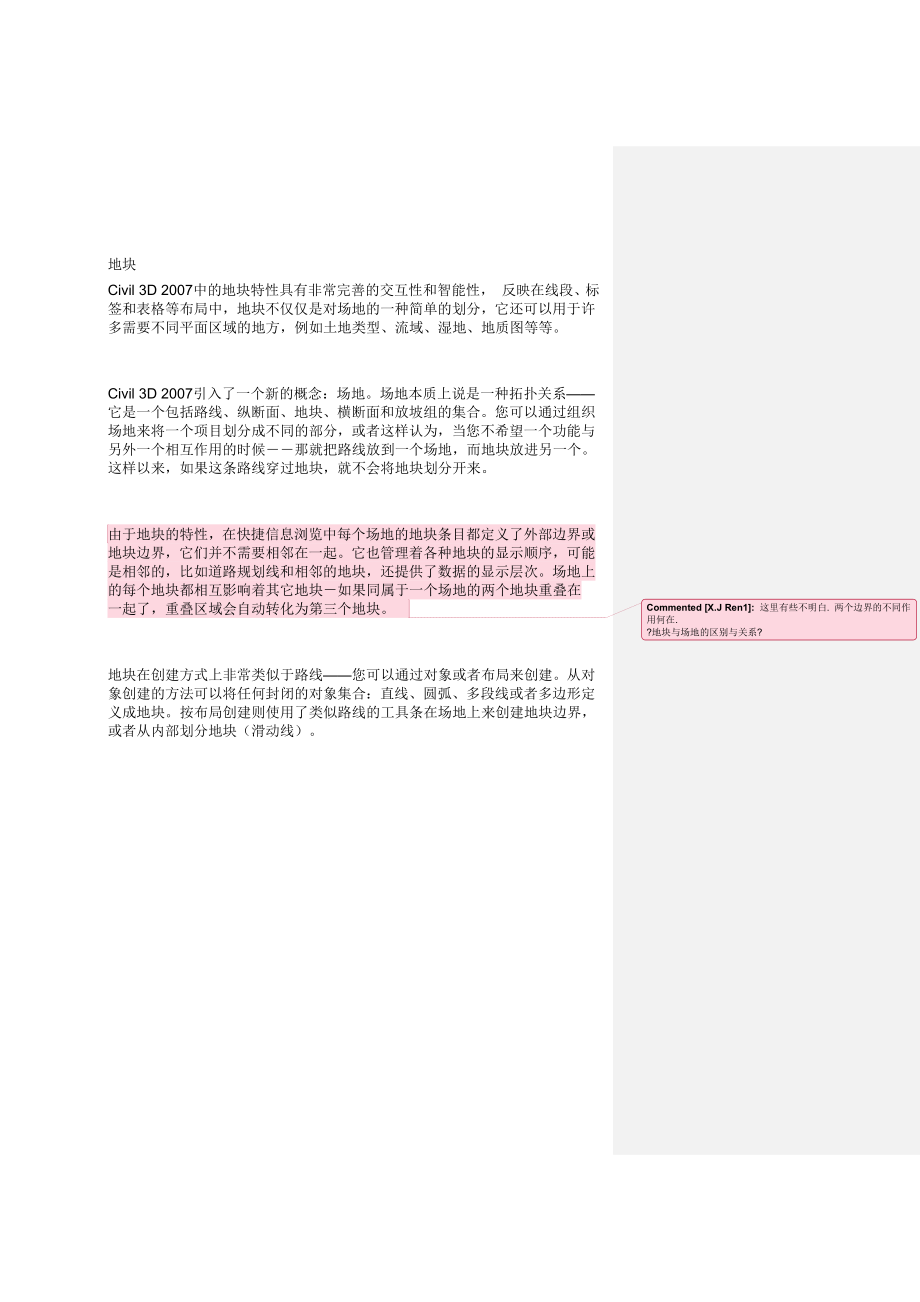


《civil3d-学习指南-3-地块》由会员分享,可在线阅读,更多相关《civil3d-学习指南-3-地块(23页珍藏版)》请在装配图网上搜索。
1、地块Civil 3D 2007中的地块特性具有非常完善的交互性和智能性, 反映在线段、标签和表格等布局中,地块不仅仅是对场地的一种简单的划分,它还可以用于许多需要不同平面区域的地方,例如土地类型、流域、湿地、地质图等等。Civil 3D 2007引入了一个新的概念:场地。场地本质上说是一种拓扑关系它是一个包括路线、纵断面、地块、横断面和放坡组的集合。您可以通过组织场地来将一个项目划分成不同的部分,或者这样认为,当您不希望一个功能与另外一个相互作用的时候那就把路线放到一个场地,而地块放进另一个。这样以来,如果这条路线穿过地块,就不会将地块划分开来。由于地块的特性,在快捷信息浏览中每个场地的地块条
2、目都定义了外部边界或地块边界,它们并不需要相邻在一起。它也管理着各种地块的显示顺序,可能是相邻的,比如道路规划线和相邻的地块,还提供了数据的显示层次。场地上的每个地块都相互影响着其它地块如果同属于一个场地的两个地块重叠在一起了,重叠区域会自动转化为第三个地块。 这里有些不明白. 两个边界的不同作用何在.?地块与场地的区别与关系?地块在创建方式上非常类似于路线您可以通过对象或者布局来创建。从对象创建的方法可以将任何封闭的对象集合:直线、圆弧、多段线或者多边形定义成地块。按布局创建则使用了类似路线的工具条在场地上来创建地块边界,或者从内部划分地块(滑动线)。创建地块和规划线请打开“13_Parce
3、l Start.dwg”文件。在这个练习中,我们将使用多种方式创建地块,设计一个居住小区的划分。为了简单起见,我们仍然使用一些预先设好的数据进行设计。1. 菜单“地块 从对象创建”2. 选中白色的多段线,回车3. 确认“场地”下拉框中选中“项目场地”4. 选择“地块样式”为“R”(代表居住用地);确保“面积标签样式”选中“编号,面积(表格)”如图所示:5. 点击“确定”请注意现在图上多段线围成的区域生成了两个地块。这是因为地块和路线在同一个场地中,因此Civil 3D 2007自动把路线也作为地块边界。对于每个地块,都有一个自动生成、动态更新的地块标签。注意:在操作中,选中地块标签就代表选中地
4、块,而选中地块界线并不代表选中地块。6. 菜单“地块 创建道路用地界”7. 选中图上的两个地块,回车8. 在“创建道路规划线”对话框中,输入路线偏移和圆角半径均为“7.5米”9. 点击“确定”现在路线的两侧生成了规划用地界线。在界线内侧的是道路用地,外侧的是居住用地。对道路用地,我们将地块标签关闭。10. 在图上选中道路用地“A102”的地块标签,右键单击,选择“地块特性”11. 在“组合”页面上,将“面积标签样式”设为“无标签”12. 点击“确定”13. 同样的方式,将道路用地“A103”的面积标签样式设为“无标签”地块细分然后,我们对居住用地进行细分。在这个练习中,我们综合应用多种方式进行
5、布局设计。基本的方式是直接使用直线和曲线来绘制地块界线。14. 菜单“地块 按布局创建”弹出地块布局工具条:15. 选择地块布局工具条上的“添加固定直线两点”按钮16. 确保“地块样式”为“R”,“地块标签样式”为“编号,面积(表格)”17. 点击“确定”18. 使用对象捕捉功能,从A点到道路边界画一条垂线19. 回车结束这条界线注意:在上面这种方式中,绘制完一个地块的界线后,必须回车结束命令,然后重新点击命令按钮来绘制新的地块。更灵活的方式是使用附着地块线功能自动创建。20. 在地块布局工具条的一个下拉按钮中,选择“自由形式创建” 21. 在A点与B点之间移动您的光标,并注意滑动直线始终是垂
6、直于光标附近的地块界线22. 使用对象捕捉功能,点击B点23. 回车,接受地块界线方向的默认值为正交24. 用同样的方法,继续把A点与B点之间的区域分割成几个新的地块25. 回车结束命令26. 最后,我们创建几个指定面积的地块。27. 在地块布局工具条上,如果尚未显示参数列表,则点击右侧的“展开工具栏”按钮,显示参数列表28. 在“调整新地块大小”中,输入“默认区域”为“10000”,“最小工作面”为“10”29. 在“自动布局”中,确保“自动模式”为 “关”30. 点击下拉按钮“滑动角度创建” 31. 在B点右上侧的地块中点击一点32. 点击B点作为边缘地带的起点33. 在B点右下方的道路规
7、划线附近点击一点,确保边缘地带(白色粗橡筋线)有足够长度即可34. 输入边缘地带处的角度为“90”35. 回车接受地块面积为10000平方米36. 按两下Esc结束命令现在我们创建了一个面积为10000平方米,并且边界线与道路规划线成90度角的地块。使用类似的方式,我们还可以自动进行批量分割。37. 在地块布局工具条的参数列表“自动布局”中,选择“自动模式”为 “开”38. 选择“剩余分布”为“从剩余地块中创建地块”39. 点击下拉按钮“滑动角度创建”40. 在场地右下角的较大地块中点击一点41. 选择边缘地带的起点为最新创建地块的右下角点(位于道路规划线上)42. 在道路规划线的终点(场地左
8、下方)附近点击一点,作为边缘地带的终点43. 输入边缘地带处的角度为输入工作面处的角度为“90”44. 回车接受地块面积为10000平方米45. 关闭地块布局工具条现在我们已经完成了小区的地块划分,您的图形应该如下图所示:地块重新编号Civil 3D 2007会自动根据创建对顺序对地块进行编号。您可以很简单的对地块重新编号,从而纠正您布局结果中的任何顺序上的差错。46. 菜单“地块 对地块重新编号/重命名”47. 输入“起始编号”为“200”,确认“增量值”为“1”48. 点击“确定”49. 选择左上角第一个地块作为起始编号地块依次点击要编号的地块。如果要编号的地块按顺序排列成直线,也可以在屏
9、幕上画一条直线穿过这些地块。注意:使用回车可以跳过不用编号的地块50. 两次回车,结束命令地块重新命名菜单“地块 对地块重新编号/重命名”勾选 “重命名”选项及其下的指定地块名称。点击指定地块名称右边的按钮,弹出名称模板窗口。在特性字段下拉列表中,选择地块编号,并点击“插入”按钮。在名称栏已有文字前面加入我的地块。其余均采用默认设置。此时窗口应如图所示:确定。此时模板窗口如图所示:再次点击确定,命令行提示指定起点。画一条直线经过下面的几个地块。两次回车以结束命令。此时,在快捷信息浏览选项卡中,展开场地地块,可以观察到:刚才所选定的地块名发生变化,如图所示:地块界线标签51. 菜单“地块 添加标
10、签 ”52. 修改“标签类型”为“多重线段”。53. 点击“添加”按钮54. 点击你需要添加标签地块的“地块标签”55. 点击“关闭”按钮56. 缩放某个地块直线标签57. 选中直线标签。点中标签的夹点,将其拖放到直线旁边 注意您现在得到引线和不同的标签格式这就是地块界线标签的拖动特性。创建表格您可以生成地块的表格。与标签一样,Civil 3D 2007中的表格也是动态对象,能随着地块的修改而自动更新。58. 菜单“地块 表 添加面积表”59. 在“选择”列表中,勾选“编号,面积(表格)”样式,并在“选择规则”中选择“添加现有对象和新对象”60. 点击“选择地块”按钮,选择全部地块。61. 点
11、击“确定”62. 在图上空白区域点击以插入表格自定义属性域土地地块有很多种属性,Civil 3D 2007预定义的地块属性并不能满足所有用户的要求。因此您可以为地块增加自定义属性。63. 菜单“地块 标签 管理用户定义的属性域”在“用户定义的属性域管理器”对话框中输入“属性域名称”为“Owner在设置选项板中,选择“地块”,展开该结点。64. 右击规划,选择“新建”弹出 新建用户定义的特性对话框。”65. 点击“添加域”按钮在名称栏中输入“Owner”。66. 点击“确定”。对话框关闭。67. 菜单“地块 标签 编辑用户定义的属性域”68. 在图上绘制一根直线,穿过场地左上角的两个地块69.
12、在“用户定义的属性域编辑器”对话框中,输入“Owner”为“Autodesk”70.71. 点击“下一个地块”按钮72. 输入“Owner”值为“China”73. 点击“确定”74. 回车结束命令75. 编辑表格样式现在我们已经为两个地块输入了自定义属性域。接下来我们将修改图上的地块表格的样式,以显示地块的自定义属性。76. 选中图上的地块表格,右键单击,选择“编辑表格样式”77. 在“数据特性”页面上,选中列“边界长度”78. 点击“删除列”按钮79. 选中列“边界方向”,点击“删除列”按钮80. 点击“添加列”按钮81. 双击新增列的空白标题栏82. 在“文本部件编辑器 列内容”中,输入
13、“产权”83. 点击“确定”84. 双击新增列的“列值”单元格85. 在“文本部件编辑器 列内容”中,在左边的“特性”下拉框中选中“Owner”,点击按钮86. 点击“确定”两次87. 查看更新过的地块表格(现在您的图形应当与13_Parcel Complete.dwg基本相同)输出报告Civil 3D 2007的报告可应用在许多功能上,一般通过XML样式表格来创建。您可以添加公司和客户数据并形成标准,以后便可直接使用。1. 打开“常规菜单”“报名管理器”在“快捷信息浏览”中的“场地 项目场地”结点下,右键单击“地块” ,选择“生成报告.”,工具空间上多了一个工具板:如图所示:2. 在“生成报告”对话框,不选“路线条目”并点击“确定”展开地块结点,双击面积报告。弹出如图所示窗口:3. 选择“表格”选项卡清除最顶点场地的勾选框里默认的小勾,然后勾选地块,以选中所有地块,然后确定。窗口关闭。并生成一个HTML格式的报表。如下图:4. 展开“Parcel Report Forms ”树形目录5. 选择表格“Area Report”6. 选择“设置”页面7. 检查“客户”和“所有者”条目,这里您可以输入特定的数据8. 选择“输出”页面9. 查看输出的地块报表。您可以通过工具栏上的按钮保存或打印这份报告。
- 温馨提示:
1: 本站所有资源如无特殊说明,都需要本地电脑安装OFFICE2007和PDF阅读器。图纸软件为CAD,CAXA,PROE,UG,SolidWorks等.压缩文件请下载最新的WinRAR软件解压。
2: 本站的文档不包含任何第三方提供的附件图纸等,如果需要附件,请联系上传者。文件的所有权益归上传用户所有。
3.本站RAR压缩包中若带图纸,网页内容里面会有图纸预览,若没有图纸预览就没有图纸。
4. 未经权益所有人同意不得将文件中的内容挪作商业或盈利用途。
5. 装配图网仅提供信息存储空间,仅对用户上传内容的表现方式做保护处理,对用户上传分享的文档内容本身不做任何修改或编辑,并不能对任何下载内容负责。
6. 下载文件中如有侵权或不适当内容,请与我们联系,我们立即纠正。
7. 本站不保证下载资源的准确性、安全性和完整性, 同时也不承担用户因使用这些下载资源对自己和他人造成任何形式的伤害或损失。
